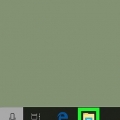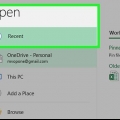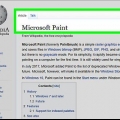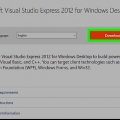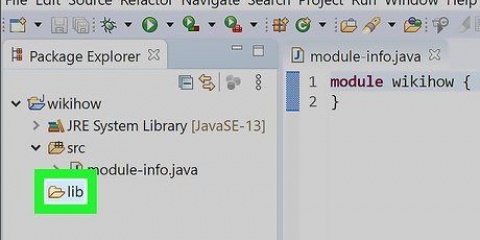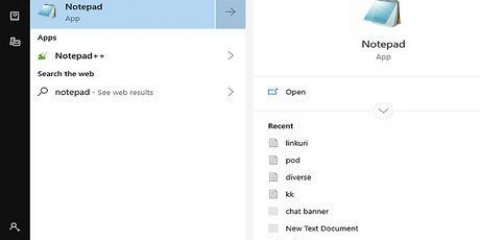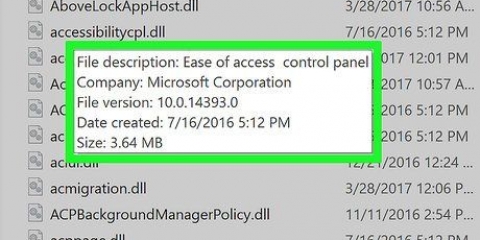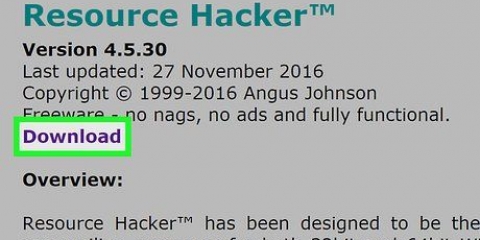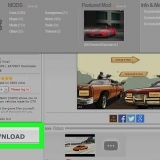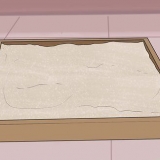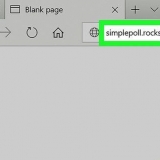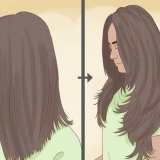Selezionare Visual C++ nel menu a sinistra della finestra di dialogo. Selezionare file di intestazione (.h) nel mezzo della finestra di dialogo. Digita il nome come `MathLibrary.h` nel campo del nome sotto le scelte del menu. clicca su Aggiungere per generare il file di intestazione vuoto. 
Questo è un codice di esempio dal sito Web della guida di Microsoft. 
Selezionare Visual C++ nel menu a sinistra della finestra di dialogo. Selezionare File C++ (.cpp) nel mezzo della finestra di dialogo. Digita il nome come `MathLibrary.cpp` nel campo del nome sotto le scelte di menu. clicca su Aggiungere per generare il file vuoto. 
Questo è un codice di esempio dal sito Web della guida di Microsoft.

Se la tua DLL è stata creata correttamente, la vedrai qui. Se c`è un errore, è elencato qui in modo da poterlo correggere.
Crea file dll
I file DLL sono file di libreria collegati dinamicamente scritti e controllati con C++. Le DLL semplificano la condivisione, il salvataggio e la conservazione del codice. Questo tutorial ti mostrerà come creare un file DLL con Visual Studio in Windows, o Visual Studio per un Mac. Assicurati di aver selezionato "Sviluppo desktop con C++" durante l`installazione. Se hai già Visual Studio, ma non hai selezionato quella casella, puoi eseguire nuovamente il programma di installazione per assicurarti di averlo.
Passi

1. Apri Visual Studio. Puoi trovare questo programma nel menu Start o nella cartella Applicazioni. Poiché una DLL è una libreria di informazioni, è solo una parte di un progetto e di solito è necessaria un`app complementare per accedervi.
- Puoi scaricare Visual Studio per Windows qui: https://docs.microsoft.com/en-us/visualstudio/install/install-visual-studio?vista=vs-2019
- Visual Studio per Mac può essere scaricato qui: https://docs.microsoft.com/it-it/visualstudio/mac/installazione?vista=vsmac-2019
- Questa istruzione utilizza il codice fornito da Microsoft per spiegare come creare un file DLL.

2. Fare clic su File. Puoi trovarlo sopra lo spazio del progetto (Windows) o nella parte superiore dello schermo (Mac).

3. clicca suNuovo e Progetto. Viene visualizzata la finestra di dialogo "Crea nuovo progetto".

4. Suggerisci le opzioni Lingua, piattaforma e Tipo di progetto in. Questi filtreranno i tipi di modelli di progetto visualizzati.
clicca su Lingua per ottenere un menu a discesa e fare clic su C++.

5. clicca supiattaforma per ottenere un menu a discesa e fare clic su finestre.

6. clicca suTipo di progetto per ottenere un menu a discesa e fare clic su Biblioteca.

7. clicca suLibreria di collegamento dinamico (DLL). La tua scelta diventa blu. clicca su Successiva andare avanti.

8. Digitare un nome per il progetto nella casella Nome. Ad esempio, digita "MathLibrary" nella casella del nome dell`esempio.

9. clicca suProdurre. Viene creato il progetto DLL.

10. Aggiungi un file di intestazione alla DLL. Puoi farlo cliccando Aggiungi un nuovo elemento qui di seguito Progetto nella barra dei menu.

11. Digita il codice seguente nel file di intestazione vuoto.
// Libreria matematica.h - Contiene dichiarazioni di funzioni matematiche #pragma once #ifdef MATHLIBRARY_EXPORTS #define MATHLIBRARY_API __declspec(dllexport) #else #define MATHLIBRARY_API __declspec(dllimport) #endif// La relazione di ricorrenza di Fibonacci descrive una sequenza F // dove F(n) è { n = 0, un //{ n = 1, b //{ n > 1, F(n-2) + F(n-1) // per alcuni valori integrali iniziali a e b. // Se la sequenza è inizializzata F(0) = 1, F(1) = 1, // allora questa relazione fornisce la nota sequenza di Fibonacci //: 1, 1, 2, 3, 5, 8, 13, 21, 34, ...// Inizializza una sequenza di relazioni di Fibonacci // tale che F(0) = a, F(1) = b. // Questa funzione deve essere chiamata prima di ogni altra funzione. esterno "C" MATHLIBRARY_API void fibonacci_init( const unsigned long long a, const unsigned long long b); // Restituisce il valore successivo nella riga. // Restituisce True in caso di successo e aggiorna il valore e l`indice correnti; // Falso in caso di overflow, lascia il valore corrente e l`indice invariati. esterno "C" MATHLIBRARY_API bool fibonacci_next(); // Ottieni il valore corrente nella riga. esterno "C" MATHLIBRARY_API unsigned long long fibonacci_current(); // Ottieni la posizione del valore corrente nella riga. esterno "C" MATHLIBRARY_API senza segno fibonacci_index();
12. Aggiungi un file CPP alla DLL. Puoi farlo cliccando Aggiungi un nuovo elemento qui di seguito Progetto nella barra dei menu.

13. Digita il codice seguente nel file vuoto.
// Libreria matematica.cpp: definisce le funzioni esportate per la DLL. #includere "stdafx.h" // usa il pc.h in Visual Studio 2019 #include

14. clicca suCompilare nella barra dei menu. Puoi trovare questo pulsante sopra il campo del progetto (Windows) o nella parte superiore dello schermo (Mac).

15. clicca suCompila la soluzione. Dopo aver fatto clic, dovresti vedere un testo come di seguito:
1>------ Build iniziata: Progetto: MathLibrary, Configurazione: Debug Win32 ------ 1>Biblioteca Matematica.cpp 1>dllmain.cpp 1>Generazione di codice... 1>Creazione della libreria C:Utentinome utenteSourceReposMathLibraryDebugMathLibrary.lib e oggetto C:UtentinomeutenteSourceReposMathLibraryDebugMathLibrary.esp 1>Biblioteca Matematica.vcxproj -> C:Utentinome utenteSourceReposMathLibraryDebugMathLibrary.dll 1>Biblioteca Matematica.vcxproj -> C:Utentinome utenteSourceReposMathLibraryDebugMathLibrary.pdb (PDB parziale) ========== Build: 1 riuscita, 0 non riuscita, 0 aggiornata, 0 ignorata ==========
Articoli sull'argomento "Crea file dll"
Condividi sui social network:
Popolare